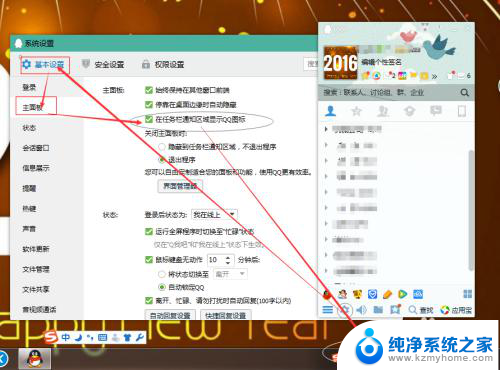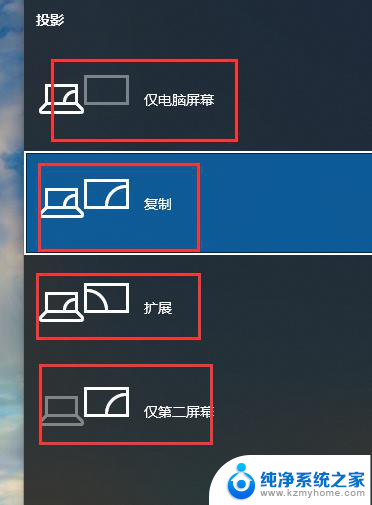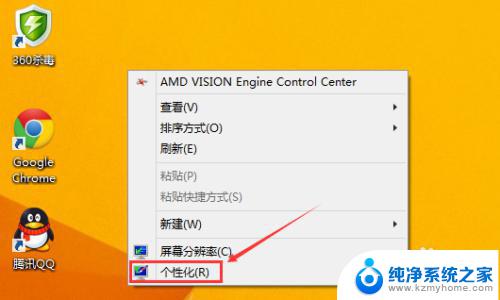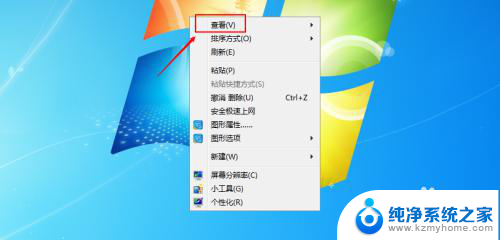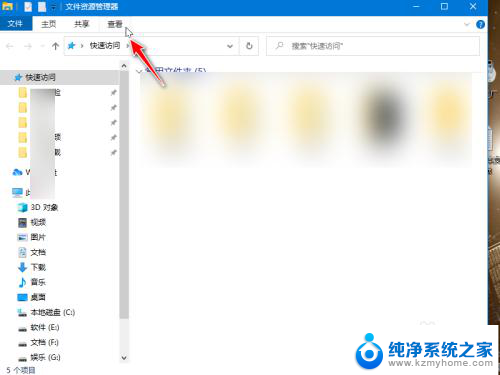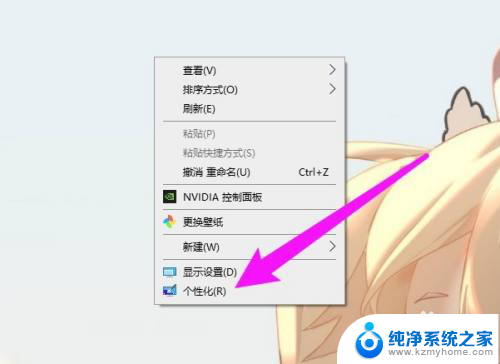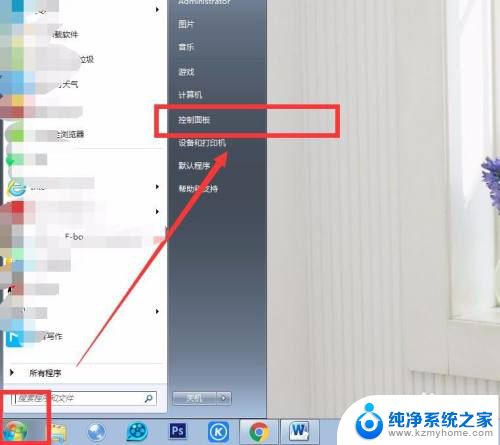电脑桌面图标显示错误 电脑桌面图标不显示怎么调整
电脑桌面图标显示错误或者不显示是很常见的问题,可能是由于系统错误、软件问题或者操作失误导致,在面对这种情况时,我们可以通过一些简单的调整来解决。例如可以尝试重新启动电脑、更新系统或者调整显示设置等方法来解决电脑桌面图标显示问题。希望以上方法能够帮助到遇到这种情况的用户。
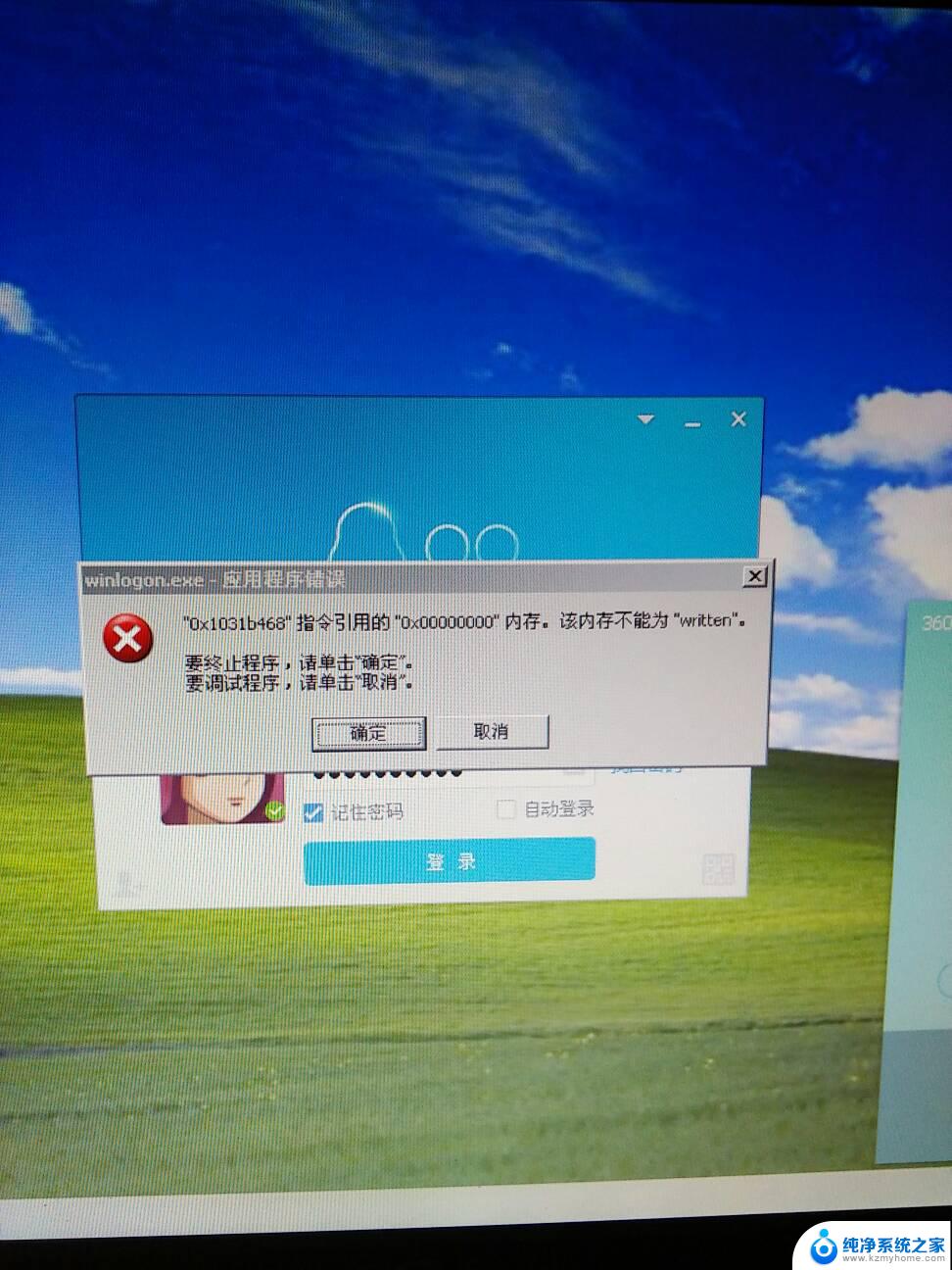
方法一
1、找到“控制面板”,打开它。
2、在“控制面板”中找到“显示”。
3、打开“显示”,看到显示比例。选择与当前比例不同的显示比例,然后注销电脑。
4、注销完成后,按照以上步骤。再改回原先显示比例然后在注销即可解决问题。
5、下面就显示正常。
方法二
1、右键点击显示不正常的图标选择“属性”。
2、属性中快捷方式,点击更改图标。
3、浏览。
4、找到程序所在的文件,选择可以用的图标图像,确定,应用即可。
5、显示正常。
注意事项: 图标显示不正常,还有其他原因。比如没有打开文件的程序,文件也会显示不正常,这种方法就不行了,请读者分清原因。
以上是电脑桌面图标显示错误的全部内容,如果您遇到相同问题,可以参考本文中介绍的步骤进行修复,希望对大家有所帮助。